如何使用WPS2019粘贴筛选后可见的单元格
今日,我们将演示WPS2019中粘贴筛选后可见单元格的技巧,以解决复制内容粘贴难题。适用于最新WPS2019版本,如界面不同,请考虑更新至最新配置。
1、 首先我们将要复制的文本进行复制,这里我们复制的四个连续的信息。
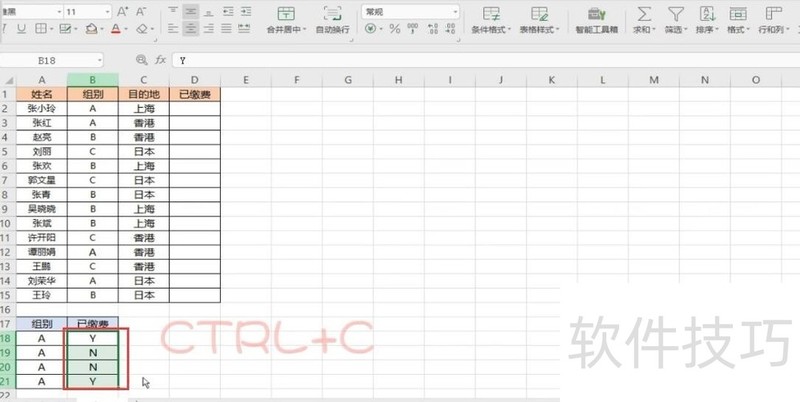
2、 然后进行点击筛选项。
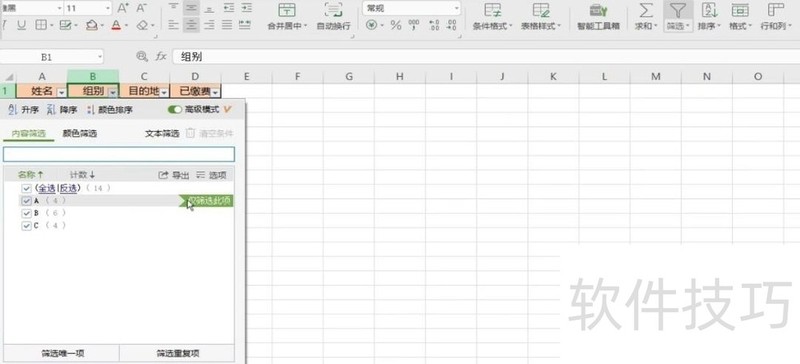
3、 在箭头位置进行粘贴。
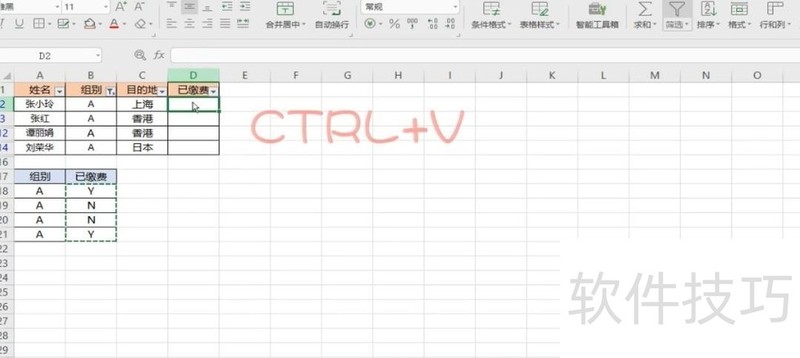
4、 但是我们发现明明复制了四项,为什么只能粘贴出来两个信息。接下来就进行相关的设置即可。
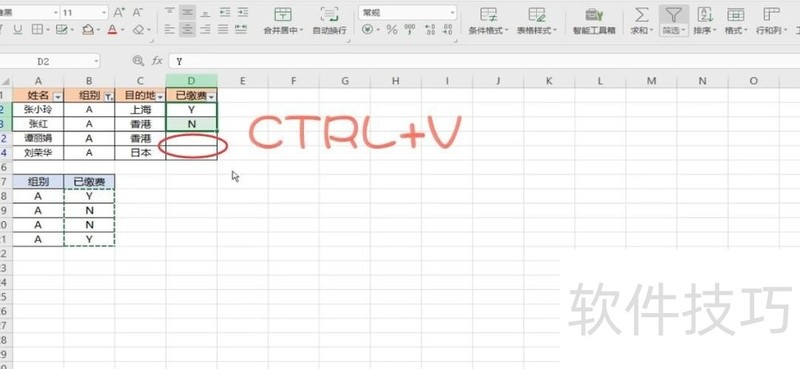
5、 首先我们需要点击“文件”。
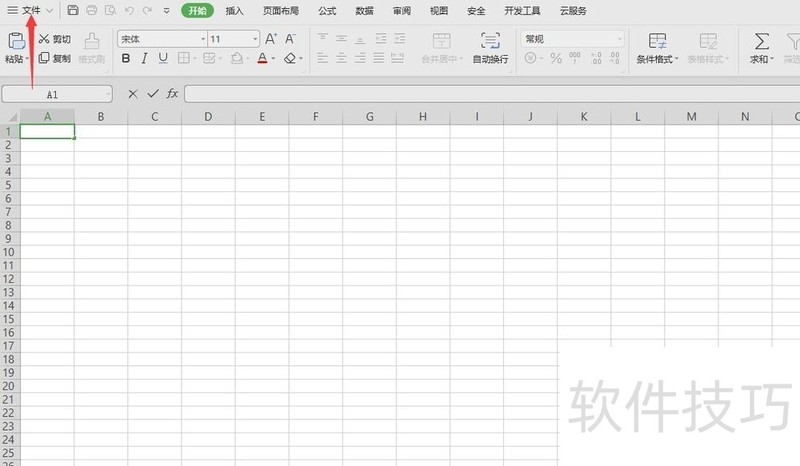
6、 点击“选项”。
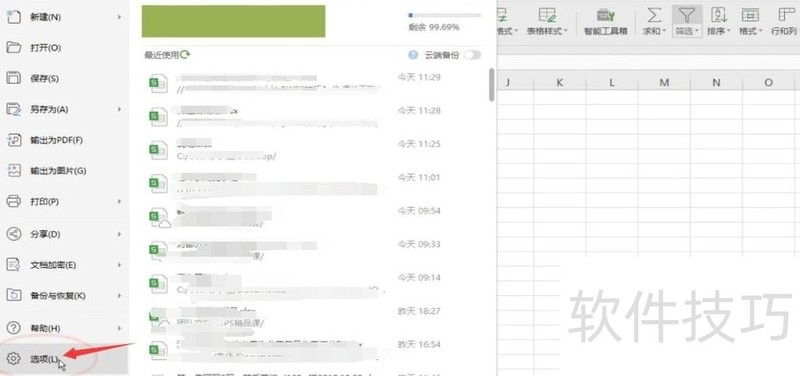
7、 点击“新特性”。
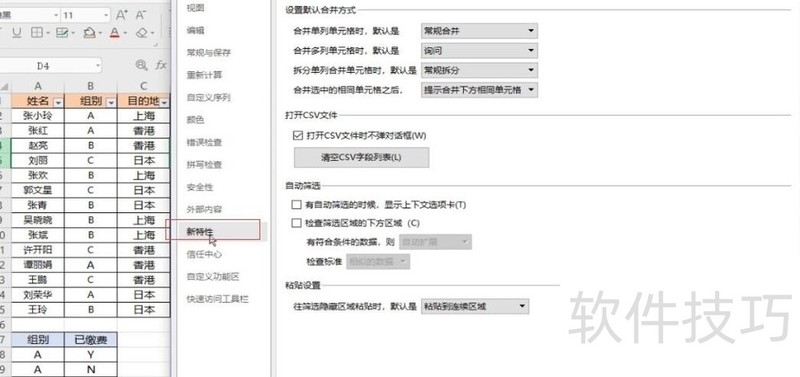
8、 选择“只粘贴在可见单元格”。
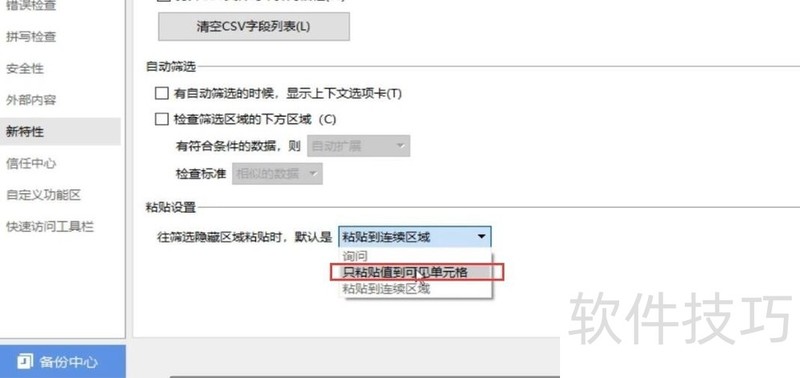
文章标题:如何使用WPS2019粘贴筛选后可见的单元格
文章链接://m.i-boarding.com/jiqiao/202554.html
为给用户提供更多有价值信息,ZOL下载站整理发布,如果有侵权请联系删除,转载请保留出处。
- 上一问:WPS文字文档如何输出为图片格式
- 下一问:如何快速找到我们需要的工作表并单独复制
相关软件推荐
其他类似技巧
- 2024-08-15 16:53:02如何用WPS截图取字?
- 2024-08-15 16:51:02wps表格如何不显示虚线,只显示已设置的线条
- 2024-08-15 16:48:02Wps2019怎么在文档中插入两个并排的表格
- 2024-08-15 16:45:02如何快速比较不同区域的数值?
- 2024-08-15 16:44:02如何用wps画出 黑胶带的图片效果?
- 2024-08-15 16:42:02wps如何设置粗体、斜体和下划线?
- 2024-08-15 16:40:02wps演示中怎样制作重点流程图
- 2024-08-15 16:39:01怎样在wps文字中插入本机电脑里的图片
- 2024-08-15 16:38:02wps思维导图怎么更改节点边框颜色?
- 2024-08-15 16:35:02怎么用WPS图片工具提取图片中的文字?
金山WPS Office软件简介
WPS大大增强用户易用性,供用户根据特定的需求选择使用,并给第三方的插件开发提供便利。ZOL提供wps官方下载免费完整版。软件特性:办公, 由此开始新增首页, 方便您找到常用的办公软件和服务。需要到”WPS云文档”找文件? 不用打开资源管理器, 直接在 WPS 首页里打开就行。当然也少不了最近使用的各类文档和各种工作状...详细介绍?









